泰山版小学信息技术第三册上册教案 全册
- 格式:doc
- 大小:38.50 KB
- 文档页数:18

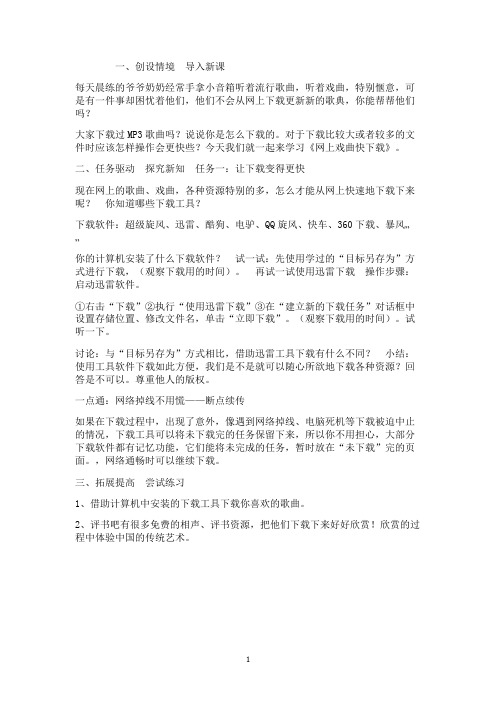
一、创设情境导入新课每天晨练的爷爷奶奶经常手拿小音箱听着流行歌曲,听着戏曲,特别惬意,可是有一件事却困忧着他们,他们不会从网上下载更新新的歌典,你能帮帮他们吗?大家下载过MP3歌曲吗?说说你是怎么下载的。
对于下载比较大或者较多的文件时应该怎样操作会更快些?今天我们就一起来学习《网上戏曲快下载》。
二、任务驱动探究新知任务一:让下载变得更快现在网上的歌曲、戏曲,各种资源特别的多,怎么才能从网上快速地下载下来呢?你知道哪些下载工具?下载软件:超级旋风、迅雷、酷狗、电驴、QQ旋风、快车、360下载、暴风……你的计算机安装了什么下载软件?试一试:先使用学过的“目标另存为”方式进行下载,(观察下载用的时间)。
再试一试使用迅雷下载操作步骤:启动迅雷软件。
①右击“下载”②执行“使用迅雷下载”③在“建立新的下载任务”对话框中设置存储位置、修改文件名,单击“立即下载”。
(观察下载用的时间)。
试听一下。
讨论:与“目标另存为”方式相比,借助迅雷工具下载有什么不同?小结:使用工具软件下载如此方便,我们是不是就可以随心所欲地下载各种资源?回答是不可以。
尊重他人的版权。
一点通:网络掉线不用慌——断点续传如果在下载过程中,出现了意外,像遇到网络掉线、电脑死机等下载被迫中止的情况,下载工具可以将未下载完的任务保留下来,所以你不用担心,大部分下载软件都有记忆功能,它们能将未完成的任务,暂时放在“未下载”完的页面。
,网络通畅时可以继续下载。
三、拓展提高尝试练习1、借助计算机中安装的下载工具下载你喜欢的歌曲。
2、评书吧有很多免费的相声、评书资源,把他们下载下来好好欣赏!欣赏的过程中体验中国的传统艺术。
第5课图像调整好上传【教学目标】知识与技能目标:能够根据实际需要调整图像的大小和亮度,了解批量调整图像的技巧。
过程和方法目标:通过预设情景化的学习场景,引导学生发现图片上传的问题并探索解决的方法,交流图像调整的经验。
【教学难点】能够根据实际需要调整图像的大小和亮度,了解批量调整图像的技巧。

第1课闪亮登场打招呼【教学重点】初步认识Scraino界面,了解坐标的概念掌握应用“动作”、“外观”、“等待”等“积木”实现角色移动和说话的方法通过搭建“积木”感受编程的乐趣,激发对科技的热爱【教学难点】掌握应用“动作”、“外观”、“等待”等“积木”实现角色移动和说话的方法【教具准备】计算机。
【教学方法】讲练结合【教学过程】一、导入新课(一)认识scraino界面。
1、选中角色,将“事件”模块中的拖动到脚本区中。
2、将“动作”共中的拖动动到脚本区已有“积木”下方,设置x、y为舞合中央位置坐标(0,0)。
3.将“外观”块中的拖动到已有“积木”的下方将“Hello”修改为“大家好”。
4.点击,测试动画效果。
(二)夏季已经过去了小半,夏雨也唤醒了荷花,池塘里一枝枝荷花亭亭玉立。
今天我们的咔嗒小课堂来教大家用Scraino编程软件画一朵荷花,我们先来看看,荷花做出来的最终样子。
有没有觉得很漂亮呢!下面我们就来看看,通过Scraino软件,怎么画出一多美丽的荷花,首先我们先定。
位,这里我们的定位是x0,y0。
选择你所要面向的方向90度,接下来设定画板和画笔的值,先设定将画板上的东西全部擦除,以免画板上有以前留下的痕迹。
然后再设定画笔的颜色为红色,画笔的粗细为3,开始落笔。
我们需要画出一个菱形,首先将画笔移动90步,然后向右旋转45度后再移动90步,最后右转135度,这时候我们可以改变一下画笔的颜色,设定画笔的颜色增加5,稍做等待,重复以上步骤2次。
这时一个菱形就画出来了,再画下一个菱形的时候,将画笔旋转22.5度,重复画菱形的操作16次,一朵荷花就画好了,最后我们抬笔,将画笔移出x-200,y100。
是不是很简单呢,有兴趣的同学可以自己试着做一下,画一朵夏日荷花,慰藉一下自己躁动的小心情。
了(三)练一练,根据上面的讲解说明自己练习操作。
(四)课堂小结。
通过今天的学习你学会了吗?课下自己可以进一步练习操作。
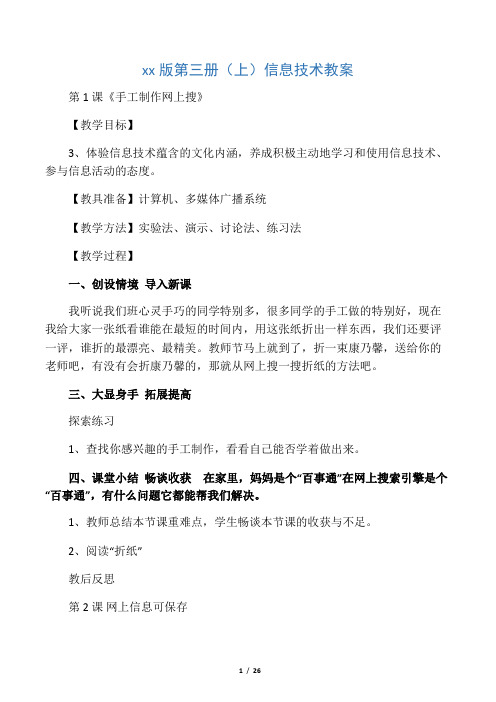
xx版第三册(上)信息技术教案第1课《手工制作网上搜》【教学目标】3、体验信息技术蕴含的文化内涵,养成积极主动地学习和使用信息技术、参与信息活动的态度。
【教具准备】计算机、多媒体广播系统【教学方法】实验法、演示、讨论法、练习法【教学过程】一、创设情境导入新课我听说我们班心灵手巧的同学特别多,很多同学的手工做的特别好,现在我给大家一张纸看谁能在最短的时间内,用这张纸折出一样东西,我们还要评一评,谁折的最漂亮、最精美。
教师节马上就到了,折一束康乃馨,送给你的老师吧,有没有会折康乃馨的,那就从网上搜一搜折纸的方法吧。
三、大显身手拓展提高探索练习1、查找你感兴趣的手工制作,看看自己能否学着做出来。
四、课堂小结畅谈收获在家里,妈妈是个“百事通”在网上搜索引擎是个“百事通”,有什么问题它都能帮我们解决。
1、教师总结本节课重难点,学生畅谈本节课的收获与不足。
2、阅读“折纸”教后反思第2课网上信息可保存【教学目标】:1、能够有选择地将因特网上的图文信息复制到Word中并保存,掌握利用Word初步整理下载信息的方法,了解在Word中将表格转换成文本的方法。
2、让学生在交流中发现问题,在合作学习的过程中探究解决问题的方法,选择恰当的信息技术工具存储信息。
3、体验获取信息、甄选信息的需求,培养学生合理利用因特网的意识和兴趣。
【教学重点】:1、把图文复制到Word。
2、复制无格式文本。
【教学难点】:将网页上的信息复制到Word,学会有选择地保存信息。
【教学方法】:任务驱动、讲解示范、小组合作探究教学过程:一、故事导入三人一起讨论家人关于饮食与健康的观点,产生困惑,小丽提出合理膳食对健康有利,大强决定查查怎样吃才是合理的,能能也表示赞同。
如何保存来自网页中的适合的信息呢?二、有选择地保存网页信息1、选择有价值的信息打开“家庭营养配餐知识”网页——浏览信息——确定自己感兴趣的信息——选择有价值的信息2、保存图文信息到Word师:网页上的信息有选择地保存到Word中能方便编辑、节约存储空间。

小学信息技术学科备课教案
主题:电子贺卡送祝福使用时间:年月日
小学信息技术学科备课教案
主题:几何图形“旋〞美丽使用时间:年月日
小学信息技术学科备课教案
主题:测测我的运算力使用时间:年月日
小学信息技术学科备课教案
主题:树叶飘飘我来扫使用时间:年月日
小学信息技术学科备课教案
主题:动听音乐响起来使用时间:年月日
小学信息技术学科备课教案
主题:平安停车有感知使用时间:年月日
小学信息技术学科备课教案
主题:时钟转动巧设计使用时间:年月日
小学信息技术学科备课教案
主题:光线传感调亮度使用时间:年月日
小学信息技术学科备课教案
主题:灯光闪烁有规律使用时间:年月日
小学信息技术学科备课教案
主题:智能风扇新体验使用时间:年月日
小学信息技术学科备课教案
主题:声波测距避障碍使用时间:年月日。

第1课手工制作网上搜教材分析在网络成为人们获取信息的主要渠道之一的今天,利用网络来获取信息,必然是学生必须学习的重要内容之一。
本节内容着重要求学生学习网络信息检索的一般方法,归纳网络搜索引擎的使用持巧,并引导学生关注使用网络过程中所应遵循的合法手段。
教学目标1、认识网络信息查找需求是搜索引擎产生的直接动力。
掌握搜索引擎的分类查找,掌握关键词搜索的方法和技巧。
2、通能运用搜索引擎查找相关信息、用好关键词查找需要信息,有计划合理地解决实际问题。
3、体验信息技术蕴含的文化内涵,养成积极主动地学习和使用信息技术、参与信息活动的态度。
重点、难点重点:掌握搜索引擎的查找、用好关键词查找方法。
难点:掌握关键词搜索技巧。
课时一课时教学过程:一、引入新课同学们在遨游因特网时,是否有迷路、找不到网站的经历。
咋办呢?(学生马上说“百度一下”)二、任务引领,探究新知。
(一)新发现发现一:查找“折纸花”的制作方法1、引导学生分别用百度和谷歌来搜索折纸花方法2、比较搜索结果,并小结搜索引擎的分类3、表扬先搜索到结果的学生。
(1、学生开始打开浏览器上网进行自主搜索。
2、在教师支持下师生问答、生生互动、示范质疑等,引导学生讨论、归纳和交流。
)发现二:查找折“康乃馨纸花”的制作方法1、根据课本第三页“操作步骤”进行搜索,讨论。
2、引导学生用好多个关键词的搜索。
3、留意学生查找过程中的优点和存在问题。
学生以小组为单位完成任务,小组成员之间分工协作、自主探索,确定解决任务的方法和过程。
(二)去探索探索一:查找你感觉兴趣的手工制作探索二:查找尊敬师长的故事或名言,做张小卡片与同学交流感受。
学生以小组为单位完成任务,小组成员之间分工协作、自主探索,确定解决任务的方法和过程。
三、拓展知识:加油站强行“绑定”关键词——双引号小组合作,让学生用双引号搜索,搜索“布艺相框制作”1、归纳刚才学生在“合作探究”环节使用搜索引擎的优点和存在的问题。
2、师生讨论,引导学生通过自我反思和自我评价了解自己的优势和不足,以促进学习。
第一课:《游览信息大世界》教案教学目的:1、感受校园中的信息,游览校园,发现信息。
2、掌体会信息的重要性。
教学重点:感受信息的存在教学难点: 体会信息的重要性教具准备: 计算机教学方法:实验法、演示、讨论法、练习法资料准备: 计算机和多媒体广播系统一、导入新课同学们,校园里有很多文字、图片,还有活动、讲座,都在时刻提醒我们“注意安全”。
你发现了么?二、学习新课教师介绍:信息就在我们身边,人们能够看到、听到、感受到信息,能够思考、交流信息。
1、任务探索:校园里还有哪些信息?分组到楼道、操场、图书馆等场所去观察吧。
你找到了哪些方面的信息?2、学生回答,并教师补充,3、小体验:体会信息消失后的感受4、小结:信息无处不在!三、加油站:多方求证辨别信息真假。
四、知识拓展:斑马线的小知识。
五、互相交流同学们互相交流心得体会,教师评价和学生评价。
教学反思:通过本节课的学习,同学们对信息世界及存在方式有了更客观的认识,信息无处不在!第二课:《用信息表达自我》教学目的:1、学会用语言描述自己2、掌握表达信息的方法3、学会完整地表达信息4、培养学生的观察能力和语言表达能力教学重点:表达信息教学难点: 完整地表达信息教具准备: 计算机教学方法: 任务驱动、说写结合、小组讨论教学过程:一、导入新课同学们,想让别人更好地了解你么?谁能介绍一下自己?今天我们就来学习如何用信息表达自我。
二、学习新课1、介绍自己,看谁说的清楚。
2、找几名同学来介绍自己。
3、问题:说一说他们用了哪些词语来描述个字的特征,教师指导。
4、介绍自己的方法:姓名、性格、爱好、特长、理想。
5、探索1:出示第9页实例,寻找信息表达的错误。
小组合作学生发表自己的看法学生小结:遇到上述情况应该怎么说。
教师指导:介绍一件事,要说清发生时间、地点、人物,有条理地描述发生的事情。
探索2:体验用多种方式表达信息,闭上嘴巴,不要张口,用另一种方式告诉同学们你的身高。
三、加油站让信息表达效果变得更好四、知识拓展人物的外貌描写。
课题教学目标第 4 课:走进山东课型新授1、知识与技能:掌握“插入”菜单的功能,学会向演示文稿中添加新幻灯片、添加文字和图片;学会如何根据需要对插入的图片和文字进行处理;了解PowerPoint 的视图方式。
2、过程与方法:掌握制作演示文稿的一些简单操作,能制作出简单的演示文稿。
3、情感态度与价值观:了解山东深厚的人文底蕴,激发学生热爱家乡的热情。
教学重点难点1、重点:向幻灯片中添加文字和图片,并对其进行必要的修饰。
2、难点:对插入的文字或图片进行必要的修饰教学讲授、演示、上机指导、小组合作方法师生活动过程设计意图一、组织教学稳定情绪,填写上机使用记录二、导入新课课件展示山东的景观名胜和历史名人,提问:老师的演示文稿漂亮吗?你看到了哪些内容?这个演示文稿就是运用我们上节课学习的PowerPoint设计制作的,同学们想制作这样的作品吗?导入课题。
不仅激发了学生的学习兴趣,而且渗透热爱自然、热爱家乡的教育。
三、学习新知培养学生自主(一)添加新幻灯片学习的能力先向学生简介视图方式,然后通过对比幻灯片的张数,引出学习的任务,让学生带着任务自己动手来完成1.提问:刚才同学们看到的演示文稿是运用的幻灯片放映视图,现在看到的是普通视图,把它转换到幻灯片浏览视图能同时看到多张幻灯片,老师的演示文稿一共有几张幻灯片?请同学们打开你的PowerPoint ,看一看你的演示文稿有几张幻灯片?你能添加新的幻灯片吗?根据课本21 页自己操作一下。
2.学生示范,还有其它的方法?(常用工具栏)再添加一张幻灯片,看一看你的演示文稿共有几张幻灯片?(二)插入文字1.首先把演示文稿转换到普通视图,空白的幻灯片准备好了,你能把“走进山东”这四个字输入到幻灯片上吗?2.学生示范。
选中准备编辑的幻灯片,然后选择“插入”→“文本框”→“水平”命令,在幻灯片上单击出现文本框即可输入文字。
3.修饰文本,设置字号、颜色、字体。
(三)插入图片继续提出相关的任务。
教学目标:1.了解电脑的基本知识和使用方法。
2.掌握在电脑上打开、关闭软件的操作。
3.能够使用鼠标完成基本的操作,如点击、双击、右击等。
4.能够使用键盘完成基本的操作,如输入文字、删除文字等。
5.了解计算机的发展历史和广泛应用的领域。
6.培养学生对信息技术的兴趣,提升信息技术素养。
教学重点:1.电脑的基本知识和使用方法。
2.鼠标和键盘的基本操作。
教学难点:1.鼠标的基本操作。
2.键盘的基本操作。
教学准备:1.电脑及投影仪。
2.小学信息技术第3册教材和教辅材料。
3.课堂练习题和示范视频。
教学过程:一、导入(5分钟)1.通过提问的方式引导学生回顾上节课学习的内容,如电脑的用途、计算机的基本组成等。
2.引入本节课的新内容,即电脑的基本操作方法。
二、讲授(15分钟)1.讲解如何打开电脑:按下电源按钮,等待电脑启动。
2.讲解如何关闭电脑:点击“开始”按钮,选择“关机”或“重启”选项。
3.讲解如何打开软件:在桌面上找到软件的图标,双击图标打开软件。
4. 讲解如何关闭软件:点击“关闭”按钮,或使用键盘上的“Ctrl+ W”组合键关闭软件。
三、示范(15分钟)1.示范如何使用鼠标进行基本的操作:点击、双击、右击等。
2.示范如何使用键盘进行基本的操作:输入文字、删除文字等。
3.示范如何使用鼠标和键盘配合完成常见的操作,如复制、粘贴等。
四、练习(20分钟)1.让学生分组进行练习,互相辅导,共同解决练习题。
2.利用教材和教辅材料提供的练习题,让学生动手操作鼠标和键盘,巩固所学知识。
五、总结(10分钟)1.回顾本节课所学的内容,强调电脑的基本操作方法和使用技巧。
2.鼓励学生多加练习,提升自己的信息技术能力。
3.结合学生的实际情况,谈谈电脑应用的现实意义和发展前景。
六、拓展(10分钟)1.引导学生了解计算机的发展历史和广泛应用的领域,如互联网、智能手机等。
第1课手工制作网上搜教材分析在网络成为人们获取信息的主要渠道之一的今天,利用网络来获取信息,必然是学生必须学习的重要内容之一。
本节内容着重要求学生学习网络信息检索的一般方法,归纳网络搜索引擎的使用持巧,并引导学生关注使用网络过程中所应遵循的合法手段。
教学目标1、认识网络信息查找需求是搜索引擎产生的直接动力。
掌握搜索引擎的分类查找,掌握关键词搜索的方法和技巧。
2、通能运用搜索引擎查找相关信息、用好关键词查找需要信息,有计划合理地解决实际问题。
3、体验信息技术蕴含的文化内涵,养成积极主动地学习和使用信息技术、参与信息活动的态度。
重点、难点重点:掌握搜索引擎的查找、用好关键词查找方法。
难点:掌握关键词搜索技巧。
课时一课时教学过程:一、引入新课同学们在遨游因特网时,是否有迷路、找不到网站的经历。
咋办呢?(学生马上说“百度一下”)二、任务引领,探究新知。
(一)新发现发现一:查找“折纸花”的制作方法1、引导学生分别用百度和谷歌来搜索折纸花方法2、比较搜索结果,并小结搜索引擎的分类3、表扬先搜索到结果的学生。
(1、学生开始打开浏览器上网进行自主搜索。
2、在教师支持下师生问答、生生互动、示范质疑等,引导学生讨论、归纳和交流。
)发现二:查找折“康乃馨纸花”的制作方法1、根据课本第三页“操作步骤”进行搜索,讨论。
2、引导学生用好多个关键词的搜索。
3、留意学生查找过程中的优点和存在问题。
学生以小组为单位完成任务,小组成员之间分工协作、自主探索,确定解决任务的方法和过程。
(二)去探索探索一:查找你感觉兴趣的手工制作探索二:查找尊敬师长的故事或名言,做张小卡片与同学交流感受。
学生以小组为单位完成任务,小组成员之间分工协作、自主探索,确定解决任务的方法和过程。
三、拓展知识:加油站强行“绑定”关键词——双引号小组合作,让学生用双引号搜索,搜索“布艺相框制作”1、归纳刚才学生在“合作探究”环节使用搜索引擎的优点和存在的问题。
2、师生讨论,引导学生通过自我反思和自我评价了解自己的优势和不足,以促进学习。
3、关注学生的个别差异,鼓励学生大胆尝试。
四、课堂小结因特网像一个浩瀚的信息海洋,我们只有掌握和使用好搜索引擎才能高效地利用网络信息来为我们日常生活工作、学习服务。
教学反思:本节教学以学生为主体,让学生在自主探究、分组合作环境中学习,以学生互评方式激发学生的学习兴趣,活跃了课堂气氛,给学生创造了互相合作的机会,使学生在轻松愉快的氛围中收获知识、增长知识、提高能力,体验信息技术蕴含的文化内涵,养成积极主动地学习和使用信息技术、参与信息活动的态度,理解并遵守与信息活动相关的伦理道德与法律法规,负责任、安全、健康地使用信息技术。
第2课网上信息可保存教学目标:1、能够有选择地将因特网上的图文信息复制到Word中并保存,掌握利用Word初步整理下载信息的方法,了解在Word中将表格转换成文本的方法。
2、让学生在交流中发现问题,在合作学习的过程中探究解决问题的方法,选择恰当的信息技术工具存储信息。
3、体验获取信息、甄选信息的需求,培养学生合理利用因特网的意识和兴趣。
教学重点:1、把图文复制到Word。
2、复制无格式文本。
教学难点:将网页上的信息复制到Word,学会有选择地保存信息。
教学方法:任务驱动、讲解示范、小组合作探究教学过程:一、故事导入三人一起讨论家人关于饮食与健康的观点,产生困惑,小丽提出合理膳食对健康有利,大强决定查查怎样吃才是合理的,能能也表示赞同。
如何保存来自网页中的适合的信息呢?二、有选择地保存网页信息1、选择有价值的信息打开“家庭营养配餐知识”网页——浏览信息——确定自己感兴趣的信息——选择有价值的信息2、保存图文信息到Word师:网页上的信息有选择地保存到Word中能方便编辑、节约存储空间。
如何将自己感兴趣的部分信息保存到Word?(复制——粘贴)合作探究:学生尝试操作,师巡视指导三、无格式文本巧粘贴示范、讲解:通过“编辑”——“选择性粘贴”完成文本粘贴,学生分组尝试,相互学习借鉴。
四、探索1、你知道吗,有些水果老年人是不能吃的,上网查一查,给家人一个科学选择水果的建议。
2、有的国家禁止吃口香糖,嚼口香糖有哪些危害呢?整理一下与他人交流。
3、去掉表格将网页上的信息保存到Word中,有时会将用于网页布局的表格信息同时复制过来,可以通过Word中“表格转换成文字”去掉这些无用信息。
五、知识卡——少吃糖同学们,喜欢吃糖吗?喜欢吃甜食,危害很大,你想知道吗?介绍经常吃甜食的危害,改变自己和家人的不良饮食习惯。
板书设计:第2课网上信息可保存1、把图文复制到Word。
2、复制无格式文本。
第3课制作一周食谱表教学目标:1、认识用表格规划信息的必要性,能够根据需求制作简单的表格,掌握表格的基本修改技术。
2、学会制作表格、调整表格。
3、体验用表格呈现信息的必要性,培养学生在生活中合理运用表格进行条理化思维的意识。
教学重点:1、创建表格。
2、调整表格。
教学难点:调整表格,插入行、列。
教学方法:任务驱动、讲解示范、小组合作探究教学过程:一、故事导入三人聊起家里的食谱,大强介绍起自己的早餐,能能则为周末的膳食安排提建议,由柜子得到启发,小丽提议用表格制作家庭一周食谱。
如何制作食谱表呢?我们一起来探究。
二、建立一周食谱1、引导规划表格要做多少个才放得下一周的食谱呀?一周有7天,一日有3餐……一个8行4列的表格刚刚好!2、插入表格示范、讲解“表格”菜单中的“插入”——“表格”,在插入表格对话框中输入“列数”和“行数”,单击“确定”3、输入表格内容单击单元格,输入内容,先填好表头:早餐、午餐、晚餐三、增加一栏“我监督”家人要严格按照这个食谱合理饮食,监督员不能缺少!增加一栏做记录。
方法是:1、把光标移动到最右一列任意一格。
2、“表格”——“插入”——“列”3、填写“我来监督”四、调整列宽爸爸说:“早餐要吃好,午餐要吃饱,晚餐要吃少。
”这样的话,午餐是够丰盛的,就是感觉表格有点儿窄!可以跟早餐“借”点儿地方!如何调整列宽呢?(将鼠标停放在竖线上,按住左键出现“‖”标志时向左拖动。
)五、探索、实践1、调查本组同学的视力情况,用表格把这些信息整理出来。
根据提示自己尝试绘制表格。
2、了解家人最爱吃的食物,制作如下图所示的表格,给大家一个合理的饮食建议。
六、画龙点睛添标题——拆分表格表格做好了,好像没有放标题的地方了呀!怎么办?用“拆分表格”可以腾出地方写标题。
1、将光标定位在表格的第1行第一列。
2、执行“表格”——“拆分表格”3、输入标题。
七、知识卡:慎重补充人体所需的各种元素学生阅读知识卡,了解集中元素对人体的影响。
树立健康饮食的生活理念。
八、板书设计第3课制作一周食谱表1、创建表格2、调整表格3、健康饮食第4课网上戏曲快下载教学目标:1、认识下载工具,掌握以迅雷为代表的下载工具的使用。
2、初步应用下载工具,培养学生运用工具提高下载效率的意识。
3、加深对京剧这一国粹艺术的了解,提高学生对祖国传统文化的认识。
教学重点:1、认识和使用下载工具。
2、批量下载和断点续传。
教学难点:批量下载和断点续传。
教学准备:安装迅雷等下载软件教学方法:任务驱动、讲解示范、小组合作探究教学过程:一、导入大家下载过MP3歌曲吗?说说你是怎么下载的。
阅读漫画:大强戴着耳麦坐在电脑前听音乐,能能好奇地凑过来,发现大强在帮爷爷下载京剧MP3,小丽提议大家一起来帮忙。
对于下载比较大或者较多的文件时应该怎样操作会更快些?二、让下载变得更快1、了解计算机安装了哪些下载工具先使用学过的“目标另存为”方式进行下载,观察下载用时,认识直接下载速度慢。
然后查看计算机安装了什么下载工具。
认识迅雷图标。
2、使用迅雷下载参考教材操作步骤,启动迅雷软件。
右击“下载”——执行“使用迅雷下载”——在“建立新的下载任务”对话框中设置存储位置、修改文件名,单击“立即下载”。
观察下载用时。
讨论:与“目标另存为”方式相比,借助迅雷工具下载有什么不同?小结:使用工具软件下载如此方便,我们是不是就可以随心所欲地下载各种资源?回答是不可以。
尊重他人的版权。
三、网络掉线不用慌——断点续传使用网络下载时会遇到网络掉线、电脑死机等下载被迫中止的情况,下载工具可以将未下载完的任务保留下来,以便网络通畅后继续下载。
四、探究、尝试1、借助计算机中安装的下载工具下载你喜欢的歌曲。
2、评书吧有很多免费的相声、评书资源,把他们下载下来好好欣赏!欣赏的过程中体验中国的传统艺术。
五、成批下载效率高多任务下载:在页面上右击鼠标,执行“使用迅雷下载全部链接”——单击“筛选”,在“扩展名”窗格中勾选“.mp3”和“.wma”,单击确定。
六、知识卡:票友、京剧旦行学生自读知识卡,了解“票友”“京剧旦行”两个京剧相关名称,开阔视野,了解国粹——京剧。
板书设计:第4课网上戏曲快下载1、认识和使用下载工具。
2、批量下载和断点续传。
3、票友、京剧旦行第5课图像调整好上传教学目标:1、知识与技能目标:能够根据实际需要调整图像的大小和亮度,了解批量调整图像的技巧。
2、过程和方法目标:通过预设情景化的学习场景,引导学生发现图片上传的问题并探索解决的方法,交流图像调整的经验。
3、情感态度与价值观:引导学生有意识地关心、了解家人,体味浓浓的亲情。
教学重点:能够根据实际需要调整图像的大小和亮度,了解批量调整图像的技巧。
教学难点:能够根据实际需要调整图像的大小和亮度,了解批量调整图像的技巧。
教学准备:多媒体网络教室教学过程:班级组织“家有一宝”网上摄影展,同学们都在踊跃参加,大强想在网上为奶奶建立一个相册空间,能能也想让姥姥上网来“秀一秀”。
一、调整图像的大小1.了解网站要求上传图片到网上时应了解网上图像大小的限制,做到心中有数。
2.了解上传图片的大小。
在ACDSee浏览窗口中可以查看图像的尺寸和大小,大致判断是否符合上传的要求。
3.调整图像的大小打开ACDSee编辑面板,选择“调整大小”命令,输入新的宽度和高度,保持图像,完成编辑。
二、调整照片的亮度引导学生根据预览的效果灵活调整曝光、对比等选项的设置,尽量使画面接近自然,这样才能达到较好的效果。
三、一点通:照片大小我知道可以单击“估计新文件的大小”按钮,查看照片占用空间的大小。
四、去探索:在自己的QQ空间或博客上建立一个亲情相册,“晒晒”你的家人吧。
在教学中,鼓励学生动手实践,学以致用,体验学习的快乐。
五、加油站:批量加工有秘籍ACDSee有批量调整图像大小的功能,可以提高调整图像的效率。
六、教学总结结合最后的漫画式讨论交流,让学生自己总结,共同分享温暖的亲情,还可以结合知识卡倡导学生“老吾老以及人之老”,从而爱自己的长辈开始,关注周围社区的老人,共创和谐社会。
教学反思:教师要有效控制进程,合理引导学生一步一步深入了解、具体尝试,达到寓教于乐。